 Photoshop教程曲线运用调色去灰蒙蒙实例文档格式.docx
Photoshop教程曲线运用调色去灰蒙蒙实例文档格式.docx
- 文档编号:19531458
- 上传时间:2023-01-07
- 格式:DOCX
- 页数:16
- 大小:539.85KB
Photoshop教程曲线运用调色去灰蒙蒙实例文档格式.docx
《Photoshop教程曲线运用调色去灰蒙蒙实例文档格式.docx》由会员分享,可在线阅读,更多相关《Photoshop教程曲线运用调色去灰蒙蒙实例文档格式.docx(16页珍藏版)》请在冰豆网上搜索。
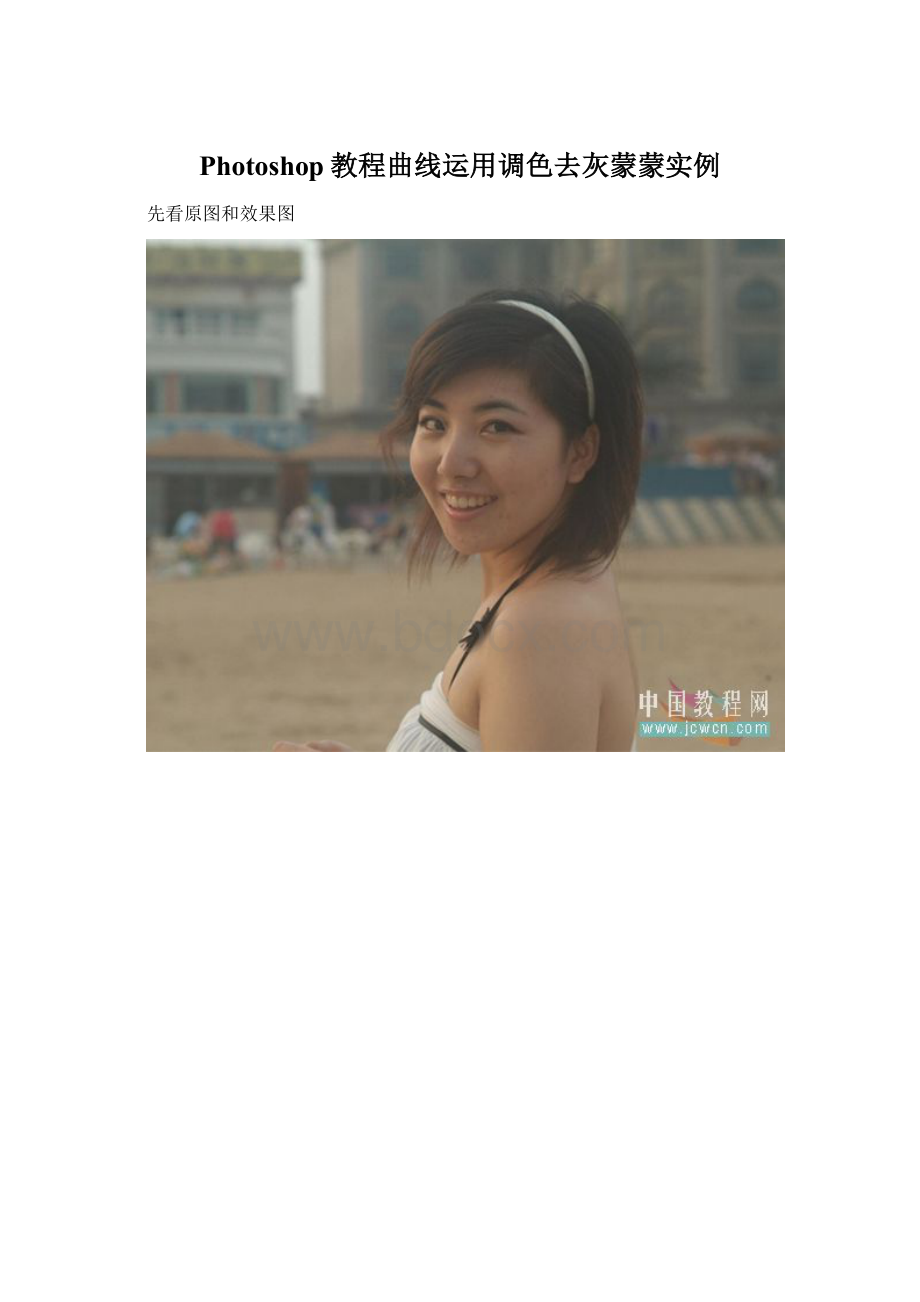
曲线功能是强大的。
本实例主要运用曲线及减少杂色滤镜对这张灰蒙蒙的图进行修复。
首先打开原图,这是一张典型的灰蒙蒙照片。
如何才能还原它的本色呢?
图的质量这么差想几步就能调回来基本上是不可能的。
所以对待这样的图首先要有耐心和细心。
如果你觉得你没有足够的耐心那也没必要往下看了。
。
第一步:
创建曲线调整层
在曲线对话框中增加三个点。
每个点分别用鼠标吸取图像中相对应的地方。
然后再加以调整(如图所示)。
注意调整范围不过过大。
这样才不会丢失细节。
完成后如图
再次创建曲线调整
用和上面相同的方法进行细微调整
完成之后
再次创建曲线调整层,这一步是为了压暗周边的环境。
使层次更加分明一些
直接进行调整
这时候发现人物的头发部分阴影细节丢失。
在蒙板上用比较柔软的黑色画笔涂抹回来
完成效果
仍然是新建曲线调整层。
这一步的目的是调整图像颜色。
所以R、G、B通道分开来调
Ctrl+Shift+Alt+E盖印图层
图像
复制
复制一张
勾选合并图层
- 配套讲稿:
如PPT文件的首页显示word图标,表示该PPT已包含配套word讲稿。双击word图标可打开word文档。
- 特殊限制:
部分文档作品中含有的国旗、国徽等图片,仅作为作品整体效果示例展示,禁止商用。设计者仅对作品中独创性部分享有著作权。
- 关 键 词:
- Photoshop 教程 曲线 运用 调色 灰蒙蒙 实例
 冰豆网所有资源均是用户自行上传分享,仅供网友学习交流,未经上传用户书面授权,请勿作他用。
冰豆网所有资源均是用户自行上传分享,仅供网友学习交流,未经上传用户书面授权,请勿作他用。
关于本文


 对中国城市家庭的教育投资行为的理论和实证研究.docx
对中国城市家庭的教育投资行为的理论和实证研究.docx
